php小編新一近日,有關蘋果電腦使用U盤啟動的疑問成為熱門話題。對於蘋果電腦而言,選擇合適的USB啟動工具至關重要,不過並非難事。透過正確的操作步驟,即可輕鬆實現蘋果電腦使用USB啟動的目標。接下來,我們將詳細介紹蘋果電腦啟動USB的相關知識,幫助大家解決這個問題。
當電腦出現問題時,最好的解決方法是先嘗試重新啟動。如果問題仍然存在,可以考慮重新安裝系統。畢竟,重啟只需要簡單地動動手指,非常方便。

關於重裝系統,常見的方法包括一鍵重裝和使用U盤進行重裝。這兩種方式在目前比較流行,其中一鍵重裝較為簡便,只需使用一鍵裝機工具(推薦極客狗裝機大師)進行操作即可,步驟簡單易懂。
後者呢,要說比較困難的一步,那應該就是u盤啟動的設定了。
這一期,將帶你去搞不同品牌、類型的電腦到底怎麼設定u盤啟動!

須知:設定u盤啟動,最重要的是知道怎麼進入設定介面和啟動裝置優先權的選擇。
1、進入設定介面需要按正確的啟動快捷鍵
2、優先啟動裝置要選擇u盤
然後,下面看看這三種方法~
 第一種方法
第一種方法1、根據電腦的品牌和類型,查詢對應的啟動熱鍵,可參考下圖的啟動熱鍵大全,另外,蘋果筆記本特殊,啟動熱鍵為「option 」。
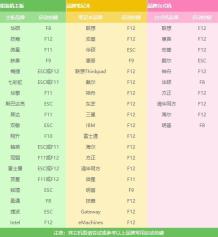
2、重新啟動電腦,開機時不定地按啟動熱鍵。例如,華碩筆記本一開機就按F8,多按幾次,直到進入啟動裝置的選擇頁面。

3、please select boot device是請選擇引導設備,我們的電腦一般預設從硬碟啟動,所以u盤重裝系統的話要設定電腦優先從u盤啟動。
sata開頭的一般是硬碟選項,usb開頭的或顯示u碟名稱的一般就是u碟選項了。

4、下方註解的主要意思是,透過上下方向鍵來選擇選項,選擇好後按下回車鍵確認。

5、那麼選擇u盤回車後,接下來就從u盤啟動啦。
第二種方法1、根據開機頁面提示來按啟動熱鍵。開機畫面出現電腦logo時,一般頁面下方有幾行英文字可以看到對應的啟動熱鍵提示。

2、例如,有的電腦是Press F12 to display Boot Menu(按F12顯示啟動選單),看到此提示後,立即按F12進入引導裝置選擇頁面,同樣也是選擇u盤選項回車即可。
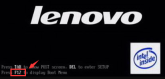 第三種方法
第三種方法最後這個方法是進入bios中設定u盤啟動,一般有關Enter Setup的英文就是進入bios。

1、例如開機畫面下方提示Press F2 to run setup,意思是按F2進入bios設定程式。

2、進入bios後,選擇「boot」(啟動),有些是「startup」(啟動),如下圖所示。

3、「Primary Root Sequence」(主要啟動順序)。

4、現在要設定第一啟動為u盤,需要透過「 」/「-」鍵來實現順序的改變。
5、如下圖所示,將usb key(指u盤)設定為第一個即可,有的電腦是usb hdd或Removable Device可移動設備,都是指u碟。

6、最後,切換到「exit」(退出),儲存剛剛的設定並退出。

7、下次重開機時,就從u盤優先開始啟動啦。
如果你重裝系統不會設定u盤啟動,那麼可以參考上面的教程,不同品牌的電腦設定u盤啟動的方法是大同小異的,希望對你有幫助!
以上是蘋果電腦能用什麼u盤啟動不怎麼回事的詳細內容。更多資訊請關注PHP中文網其他相關文章!
 如何修復未顯示在Outlook 365中的附件?Apr 19, 2025 am 12:50 AM
如何修復未顯示在Outlook 365中的附件?Apr 19, 2025 am 12:50 AM在Outlook 365中下載或發送附件時,您是否遇到困難?有時,Outlook不會出於某些未知的原因向他們展示,因此您無法看到它們。在PHP.CN網站上的這篇文章中,我們收集了一些未顯示附件的使用技巧。
 如何修復v上升連接的時間?這是5個解決方案! - MinitoolApr 19, 2025 am 12:49 AM
如何修復v上升連接的時間?這是5個解決方案! - MinitoolApr 19, 2025 am 12:49 AM當V Rising Players嘗試加入已接近或已滿的服務器時,他們可能會遇到“ V Rising Connection Time Out Out Out”問題。如果您是其中之一,則可以參考PHP.CN的這篇文章以獲取解決方案。現在,繼續閱讀。
 如何在Windows安全中打開/關閉實時保護? - MinitoolApr 19, 2025 am 12:48 AM
如何在Windows安全中打開/關閉實時保護? - MinitoolApr 19, 2025 am 12:48 AMWindows通過Windows安全提供實時保護。但是此功能可能會阻止您做某件事,認為這很危險。在這種情況下,您可能需要暫時打開實時保護。這個php.cn帖子將向您展示如何
 Windows 11 24H2還是Windows 12?這很重要嗎?Apr 19, 2025 am 12:47 AM
Windows 11 24H2還是Windows 12?這很重要嗎?Apr 19, 2025 am 12:47 AM微軟已經很早就開始研究明年的Windows更新。最近的謠言指出,2024年的下一個更新可能是Windows 11 24H2而不是Windows 12。現在一切都不確定。 PHP.CN現在將帶您查看一些相關的信息
 修復:無法執行請求的操作 - 錯誤0x80030001 -MinitoolApr 19, 2025 am 12:46 AM
修復:無法執行請求的操作 - 錯誤0x80030001 -MinitoolApr 19, 2025 am 12:46 AM錯誤0x80030001試圖複製文件時通常會發生。錯誤代碼將伴隨一條消息,該消息告訴“無法執行請求的操作”。如果您在此錯誤中掙扎,可以在php.cn w上閱讀本文
 如何下載和安裝Windows 11 KB5034765Apr 19, 2025 am 12:45 AM
如何下載和安裝Windows 11 KB5034765Apr 19, 2025 am 12:45 AM2024年2月13日,微軟發布了Windows 11 22H2和Windows 11 23H2的KB5034765(OS構建22621.3155和22631.3155)。此安全性更新為您帶來了許多新的改進和錯誤修復。您可以學習如何下載和安裝Windows 1
 設備管理器缺少電源管理選項卡 - 頂級指南Apr 19, 2025 am 12:44 AM
設備管理器缺少電源管理選項卡 - 頂級指南Apr 19, 2025 am 12:44 AM當您需要解決某些計算機問題時,設備管理器將被廣泛使用。您可以檢查有問題的設備並決定卸載或更新設備驅動程序。此外,您還可以在設備管理器中設置電源管理設置。但是,您可能會
 兩種重置Windows備份到Windows 11/10中默認的方法Apr 19, 2025 am 12:43 AM
兩種重置Windows備份到Windows 11/10中默認的方法Apr 19, 2025 am 12:43 AM當備份和還原(Windows備份)無法正常工作時,您可以選擇將其重置為默認值。如何將Windows備份還原為Windows 11/10中的默認值? PHP.CN將指導您以兩種方式輕鬆完成此操作,然後讓我們去看它們。


熱AI工具

Undresser.AI Undress
人工智慧驅動的應用程序,用於創建逼真的裸體照片

AI Clothes Remover
用於從照片中去除衣服的線上人工智慧工具。

Undress AI Tool
免費脫衣圖片

Clothoff.io
AI脫衣器

AI Hentai Generator
免費產生 AI 無盡。

熱門文章

熱工具

MinGW - Minimalist GNU for Windows
這個專案正在遷移到osdn.net/projects/mingw的過程中,你可以繼續在那裡關注我們。 MinGW:GNU編譯器集合(GCC)的本機Windows移植版本,可自由分發的導入函式庫和用於建置本機Windows應用程式的頭檔;包括對MSVC執行時間的擴展,以支援C99功能。 MinGW的所有軟體都可以在64位元Windows平台上運作。

SublimeText3漢化版
中文版,非常好用

EditPlus 中文破解版
體積小,語法高亮,不支援程式碼提示功能

Atom編輯器mac版下載
最受歡迎的的開源編輯器

禪工作室 13.0.1
強大的PHP整合開發環境





